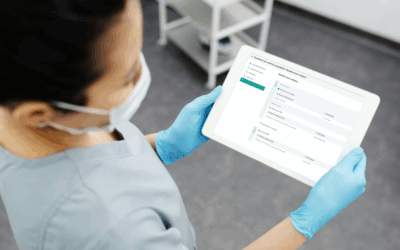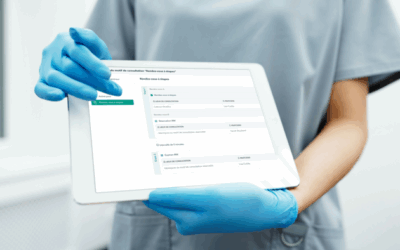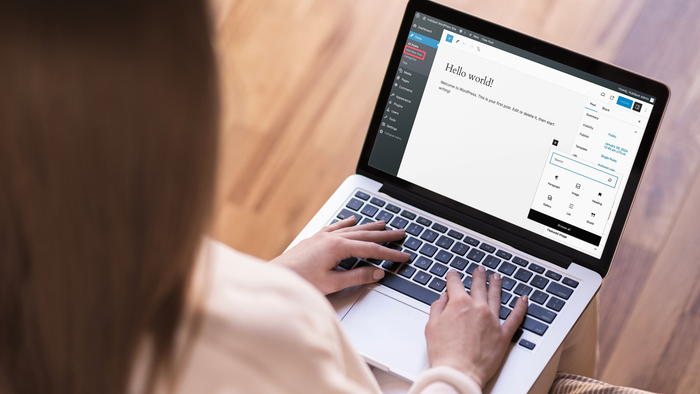
Offrir la prise de rendez-vous en ligne directement depuis votre site WordPress est l’un des moyens les plus simples d’améliorer l’expérience patient et de soulager votre secrétariat. Pas besoin de plugin supplémentaire ou de notions de code: avec OneDoc, installez la réservation en ligne en quelques minutes et connectez-la à votre logiciel médical.
Pourquoi intégrer la prise de rendez-vous sur votre site WordPress?
Intégrer un système de prise de rendez-vous directement sur votre site WordPress présente de nombreux avantages, notmamment:
- Gagnez du temps au quotidien: Moins d’appels pour fixer, déplacer ou annuler les consultations. Vos patientes et patients réservent directement sur votre site 24/7, tandis que votre équipe se concentre sur l’accueil et les soins.
- Réduisez les rendez-vous manqués: Chaque rendez-vous pris sur OneDoc bénéficie automatiquement d’un email de confirmation et d’un SMS de rappel. Vous diminuez ainsi les no-shows jusqu’à 75% et déchargez votre secrétariat des tâches de suivi de rendez-vous.
- Améliorez l’expérience patient: Vos disponibilités sont visibles en temps réel. Les patientes et les patients choisissent le créneau qui leur convient sans attendre au téléphone et sans être dépendants de vos horaires d’ouverture.
- Améliorez le suivi des performances de votre activité: Grâce à l’intégration du widget avec Google Analytics, Google Tag Manager ou fusedeck, vous pouvez suivre les statistiques des rendez-vous pris via votre site pour ajuster votre stratégie (pages, messages, campagnes).
- Renforcez votre présence en ligne: Un site « actionnable » (avec prise de rendez-vous) contribue à votre stratégie SEO locale et peut augmenter les visites et les rendez-vous.
- Gardez vos patients dans votre écosystème: Installer la prise de rendez-vous directement sur votre site WordPress, c’est éviter que les potentielles patientes ou patients repartent de votre site sans prendre de rendez-vous ou aillent voir ailleurs. Le widget OneDoc vous permet de convertir le trafic existant en rendez-vous pris.
Les 3 étapes pour installer la prise de rendez-vous OneDoc sur WordPress
Étape 1: Configurer votre widget dans OneDoc Pro
Dans OneDoc Pro > Paramètres > Widget, définissez :
- Si le widget doit être lié à un lieu ou à un praticien
- Les motifs de consultation affichés (ex. « Consultation de médecine générale », « Check-up », etc.)
- L’apparence (changez la couleur pour la faire correspondre à votre identité graphique) et les filtres
Étape 2: Copier le code depuis OneDoc Pro
Une fois le widget configuré, cliquez dessus et copiez le code HTML qui se trouve sous la section “Code du widget à insérer sur votre site web”.
3. Collez le code HTML dans WordPress pour installer le widget
Connectez-vous ensuite à votre tableau de bord WordPress. Selon l’éditeur que vous utilisez (Gutenberg, Divi, Elementor ou un autre éditeur visuel comme Avada), ajoutez un bloc “Code d’intégration” (symbole </>) aux endroits où vous souhaitez afficher la prise de rendez-vous. Dans ce bloc, collez le code HTML, sauvgardez votre page et le tour est joué!
Optimiser l’intégration du widget sur votre site WordPress
Afin de maximiser l’utilité du widget OneDoc, nous vous conseillons quelques conseils sur la gestion de votre site Internet. Ainsi vous pourrez augmenter le trafic sur vos pages ainsi que les potentiels rendez-vous pris.
1. Mettre en avant la prise de rendez-vous sur votre page d’accueil
Nous vous conseillons de mettre le widget de prise de rendez-vous accessible facilement dès la page d’accueil de votre site. Si vous ne souhaitez pas l’intégrer sur votre page d’accueil, vous pouvez mettre le lien de la page qui contient le widget dans le menu principal ou sous forme de bannière pour attirer l’attention de vos visiteurs. Cela permettra à vos patientes et patients de pouvoir réserver une consultation sans avoir à chercher longtemps.
2. Créer des pages dédiées pour chaque service ou spécialité
Si vous proposez différents types de consultations, il peut être pertinent de créer des widgets spécifiques pour chacune d’entre elles (par exemple pour séparer entre médecine générale et pédiatrie si vous avez plusieurs spécialistes dans votre centre). Cela permettra de simplifier l’expérience de vos patientes et patients selon leurs besoins tout en simplifiant le tracking sur Google ou fusedeck des rendez-vous par spécialité.
3. Améliorer l’expérience utilisateur avec des plugins WordPress
Votre site devrait toujours rester à jour et agréable à naviguer. Optimisez l’expérience de navigation de votre site WordPress en ajoutant des plugins complémentaires pour améliorer ses performances et son SEO. Vous pouvez utiliser des outils comme Yoast SEO pour maximiser la visibilité de votre site sur les moteurs de recherche ou WP Rocket pour accélérer le temps de chargement de vos pages, par exemple. La librairie de plugins WordPress est grande et vous trouverez certainement des plugins adaptés à vos besoins. Cependant veillez à ne pas surcharger votre site de plugins car cela pourrait ralentir la navigation. Assurez-vous également que les plugins soient compatibles avec le thème WordPress que vous utilisez.
FAQ - Ce qu'il faut savoir lors de l'implémentation de la prise de rendez-vous en ligne sur WordpPress
Faut-il un plugin WordPress pour intégrer OneDoc ?
Non, aucun plugin n’est nécessaire. Le widget OneDoc s’intègre directement via un bloc “Code d’intégration” (symbole </>)
Le widget OneDoc est-il conforme à la nLPD?
Le widget et OneDoc en général sont conçus pour répondre aux exigences de sécurité et de confidentialité applicables aux données de santé en Suisse. Pour votre site, toutefois, veillez à:
- Afficher une politique de confidentialité à jour
- Mettre en place un bandeau de consentement adéquat si vous utilisez des traqueurs (pour Google Analytics par exemple)
- Limiter l’accès d’édition WordPress aux personnes autorisées.
Combien de temps faut-il pour l’intégration de la prise de rendez-vous en ligne dans WordPress?
Une fois le widget OneDoc configuré, il vous suffit de copier-coller le code sur vos pages, cela peut se faire en quelques minutes.
Le widget OneDoc ralentit-il mon site WordPRess?
L’impact du widget sur votre site est généralement très faible. Dans tous les cas, nous vous conseillons d’utiliser un plugin de cache, d’optimiser vos images et de tester la page après intégration.
Installez la prise de rendez-vous en ligne sur WordPress et modernisez votre site Internet
Installer la prise de rendez-vous en ligne sur votre site WordPress est rapide et facile, et vous permet de bénéficier de nombreux avantages: réduction des rendez-vous manqués, meilleure organisation, et accès à des statistiques détaillées sur les réservations en ligne. Simplifiez la gestion de votre emploi du temps tout en modernisant l’expérience de vos patientes et patients!